最近有小伙伴向小编咨询,怎么将格式工厂调整视频比例为4:3,下面小编带来了格式工厂调整视频比例为4:3的具体操作流程,一起了解一下吧。
格式工厂调整视频比例为4:3的具体操作流程

首先启动格式工厂软件,选择一种视频格式,这里选择mp4为例。
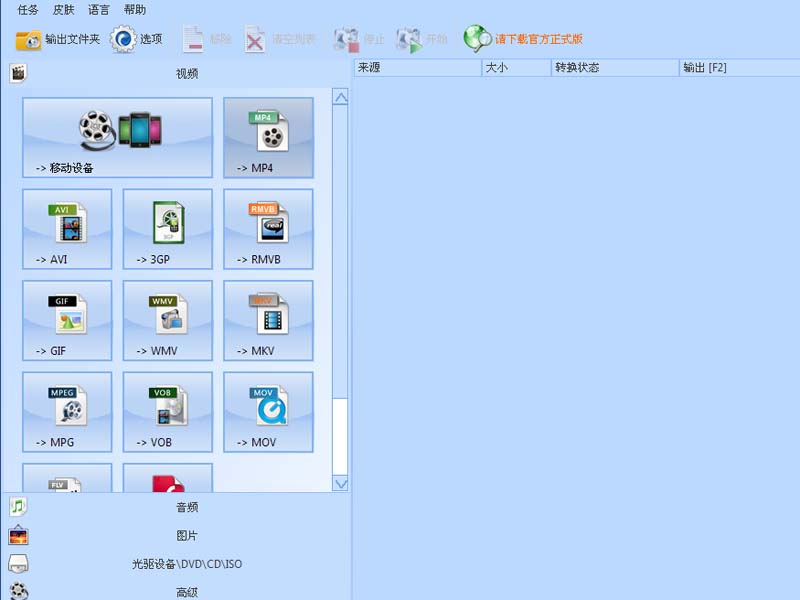
然后我们在mp4对话框窗口中,点击添加文件按钮,从打开对话框中打开素材视频。
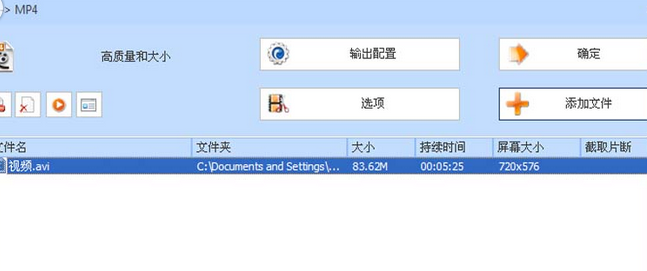
接着点击视频配置按钮,调出视频设置对话框窗口。
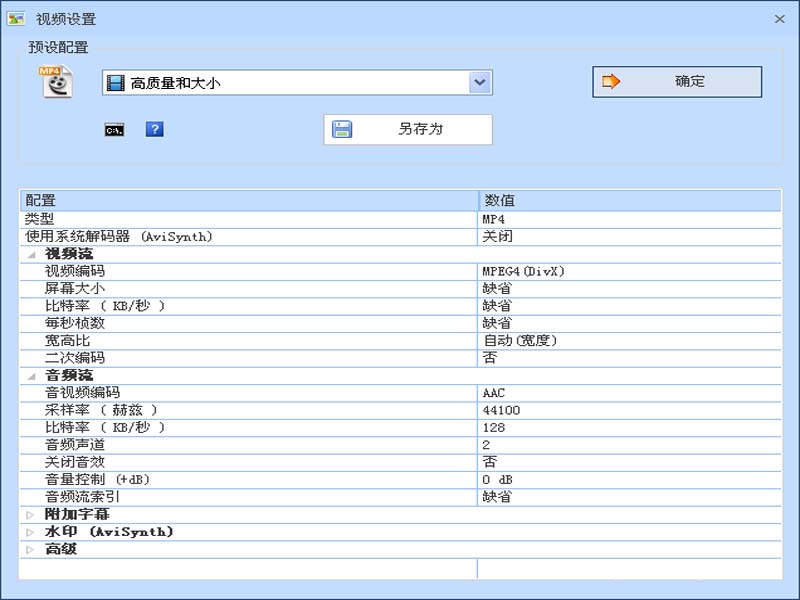
这时我们在下面的配置中找到宽高比选项,修改数值为4:3,点击确定按钮。
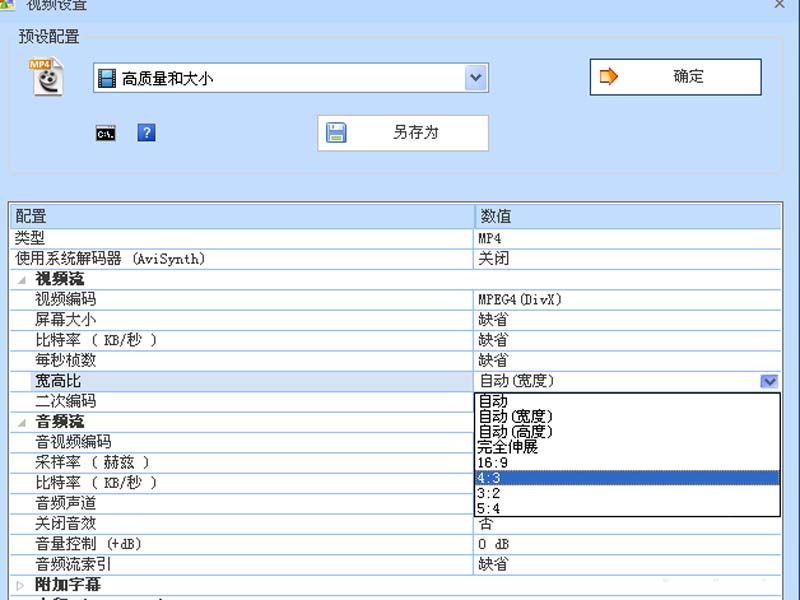
接着我们返回到mp4窗口接着点击确定按钮直至返回到主界面窗口。
最后一步我们点击工具栏中的开始标志,将视频进行转换,这样就完成了画面为4:3设置。
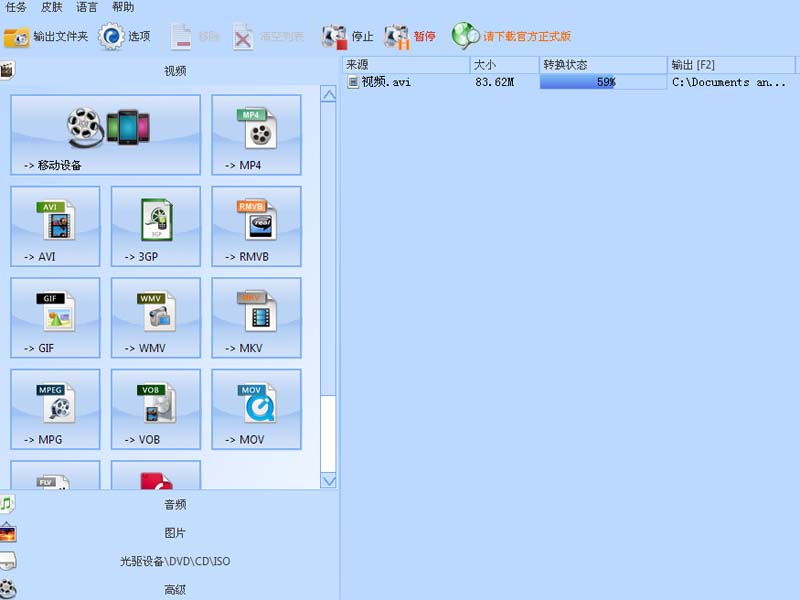
上文讲解的就是格式工厂调整视频比例为4:3的具体操作流程,你们应该都学会了吧!







